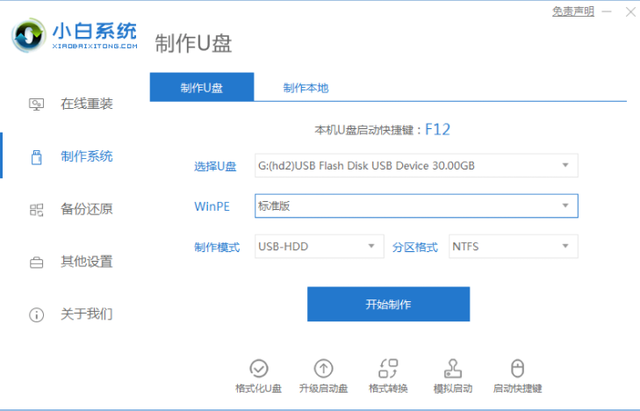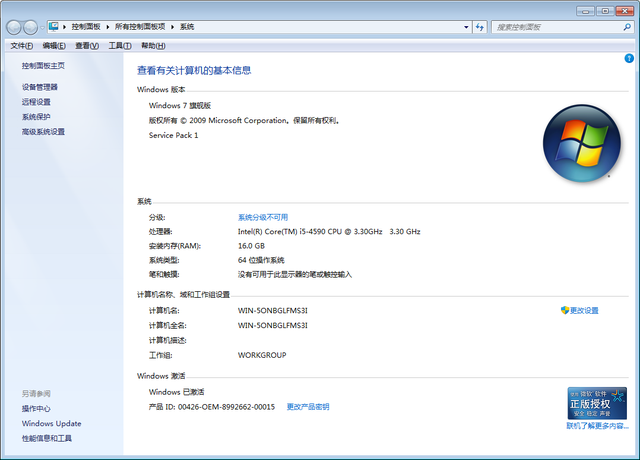苹果iOS16正式版终于发布了!电脑
新的iOS16系统增加了许多功能,目前已优化稳定并推送了正式版。
但部分小伙伴反馈,自己的iPhone并没有接收到iOS16正式版的更新推送,如何升级?
iPhone怎么快速更新iOS16正式版?
小编整理了这 3 个常用的办法,帮助大家将iPhone快速更新到iOS16来体验新功能。
温馨提示:在更新iOS16系统之前,请确保自己的iPhone内存充足、电量充足、网络稳定,iPhone在iOS16系统支持机型之列。
无论升&降级iOS系统,建议都做好数据备份,可使用iTunes或牛学长苹果数据管理工具,避免更新进程中出现系统问题,而导致数据的丢失!
iPhone进行OTA更新方法,当然也是最简单、快捷的方法。
重启或强制重启后,只需打开iPhone【设置】-【通用】-【软件更新】,即可接收到来自苹果的iOS16更新推送,再按照提示操作即可。
如果自己的iPhone始终未接收到iOS16正式版的推送,可借助其它方法更新。
借助专业工具升级iOS16系统,可减少在升级过程中出现的各种iOS更新错误、更新失败的情况。
如“无法检查更新” “电脑无法安装更新”“无法验证更新”,升级同时修复iOS系统故障。
操作流程:
第1步:下载并安装好牛学长工具,通过数据线连接设备与电脑。连接成功后,软件将会自动识别电脑。点击“修复iOS系统问题”。
再选择点击“标准修复”,点击下载固件。软件默认提供最新版iOS系统固件。
第2步:固件下载成功后,点击“开始修复”,即可进行升级。iPhone在升级后将自动启动设备。
整个升级过程大概需要10分钟,注意操作过程中不要断开数据线,等待显示“修复完成”,即iPhone升级完成。
Ps:牛学长 iOS16 专属 20¥ 优惠免费领取电脑,折扣码:ZM10HD。Ts站点所有产品通用,点击“阅读原文”即可兑换使用。
iTunes作为苹果官方数据管理工具,也可借助它来更新iOS系统。
启用最新版iTunes,使用数据线连接iPhone与电脑。待软件识别设备后,iTunes将会提示已有最新的iOS系统,点击“更新”,再按照提示完成更新操作即可。
但使用iTunes升级常会出现更新失败报错、提示无法更新等情况。
/////
通过以上常用的 3 种方法,就可将你的iPhone轻松更新到iOS16正式版系统了!
更多精彩阅读:
iPhone、iPad刷机报错是什么原因?详见苹果刷机报错代码大全
尝鲜派升级iOS16beta后,怎么更新即将发布的iOS16正式版?
Win10电脑回收站删除的文件怎么恢复?
iPhone13白苹果、卡在开机画面无法启动,3种快速修复方法
移动硬盘数据误删了还能恢复吗?只需3步,附图文教程
iPad恢复模式退不出来?分享3个方法,亲测有效
「2022」iPhone数据备份和恢复的方法总结,刷机必备
电脑